¿Alguna vez has intentado conectarte a una red Wi-Fi y te has encontrado con nombres de red como Blues Clues, Router de Adrián o SETUP-6555? Si es así, es que has encontrado el SSID de tu vecino, de un bar o de una empresa.
Estos nombres únicos ayudan a los usuarios a identificar sus redes Wi-Fi personales para facilitar la conexión y el uso. Pero, ¿qué significa exactamente un SSID y cómo encontrar el que te corresponde?
Nuestra guía te ayudará a identificar tu SSID, encontrarlo en tu dispositivo y cambiar su nombre. Además, piensa que nuestros servicios premium pueden proporcionar protección adicional a tu red.
¿Qué es un SSID?
Un identificador de conjunto de servicios (o SSID por sus siglas en inglés) es el nombre de la red de tu router inalámbrico. Un SSID también puede denominarse ID de red y es lo que seleccionas para conectarte a la red.
A la mayoría de los dispositivos de red se les asigna un SSID predeterminado que puede editarse o cambiarse y se recomienda crear también una contraseña -a veces denominada clave WPA2– para proteger esa red y los dispositivos conectados.
Los SSID se componen de un texto de hasta 32 bytes, sensible a mayúsculas y minúsculas. Este ID se transmite a los dispositivos cercanos, lo que les permite conectarse a la red inalámbrica y utilizarla.
SSID idénticos
Dado que los SSID se asignan con frecuencia a dispositivos, es posible que existan SSID idénticos. Si dos SSID idénticos tienen la misma configuración de seguridad, el dispositivo hará una de estas cosas:
- Conectarse al SSID que reconozca primero.
- Conectarse al SSID con la señal más fuerte.
- Conectarse a la red a la que se haya conectado más recientemente.
- Conectarse al ID favorito del dispositivo.
Para evitar confusiones entre SSID idénticos y facilitar la conexión a la red correcta, cambia tu SSID a un nombre único cuando configures el dispositivo por primera vez.

¿Para qué se utiliza?
Los SSID se transmiten a los dispositivos cercanos, permitiéndoles acceder a esas redes inalámbricas. Se utilizan para diferenciar unas redes de otras, facilitando la búsqueda y la conexión.
Cómo encontrar tu SSID
Si tu red sigue utilizando el SSID con su configuración predeterminada, lo más probable es que el nombre se encuentre en una pegatina adherida al propio router. Si has cambiado tu SSID, tendrás que localizarlo en otro lugar.
Con el Wi-Fi encendido, puedes encontrar tu SSID de manera diferente en los sistemas operativos.
En Windows:
1. Haz clic en el icono Wi-Fi situado en la esquina inferior derecha de tu dispositivo.

2. Tu SSID conectado aparecerá bajo el símbolo de Wi-Fi en la esquina superior izquierda.
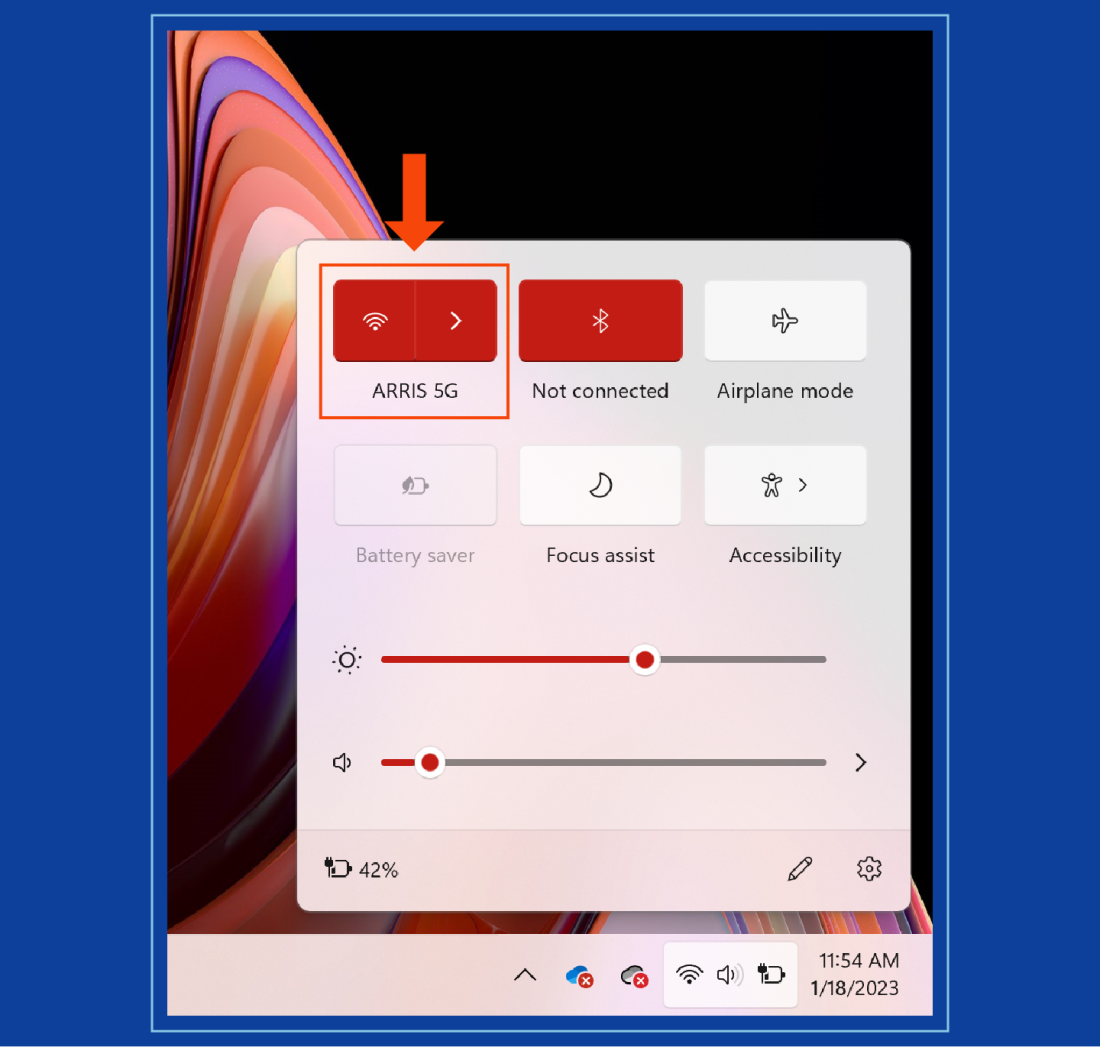
En MacOS
1. Selecciona el icono Wi-Fi en la esquina superior derecha de tu dispositivo.
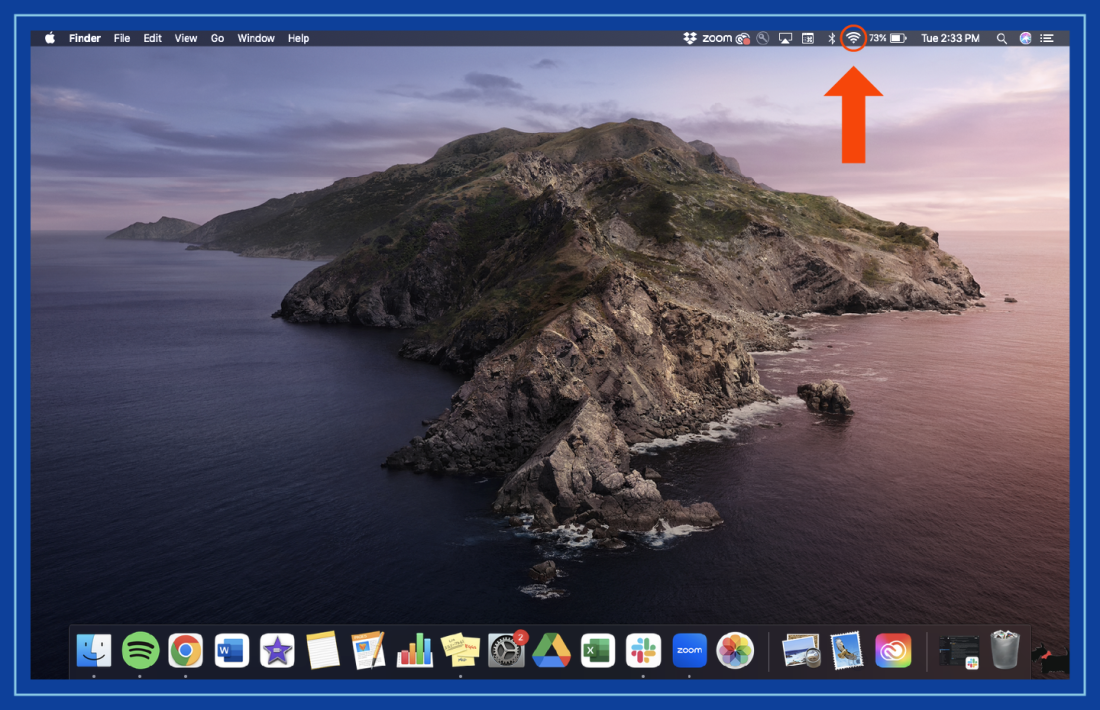
2. Tu SSID conectado tendrá una marca de verificación junto a él.
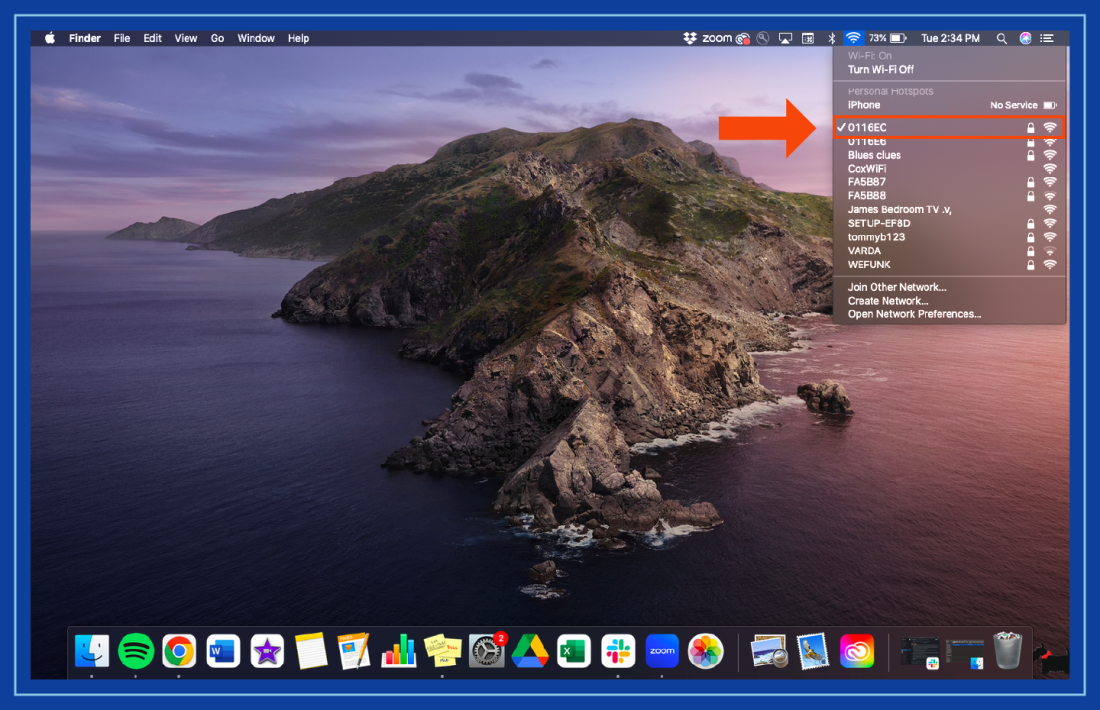
En Android:
1. Entra en ‘Ajustes’.
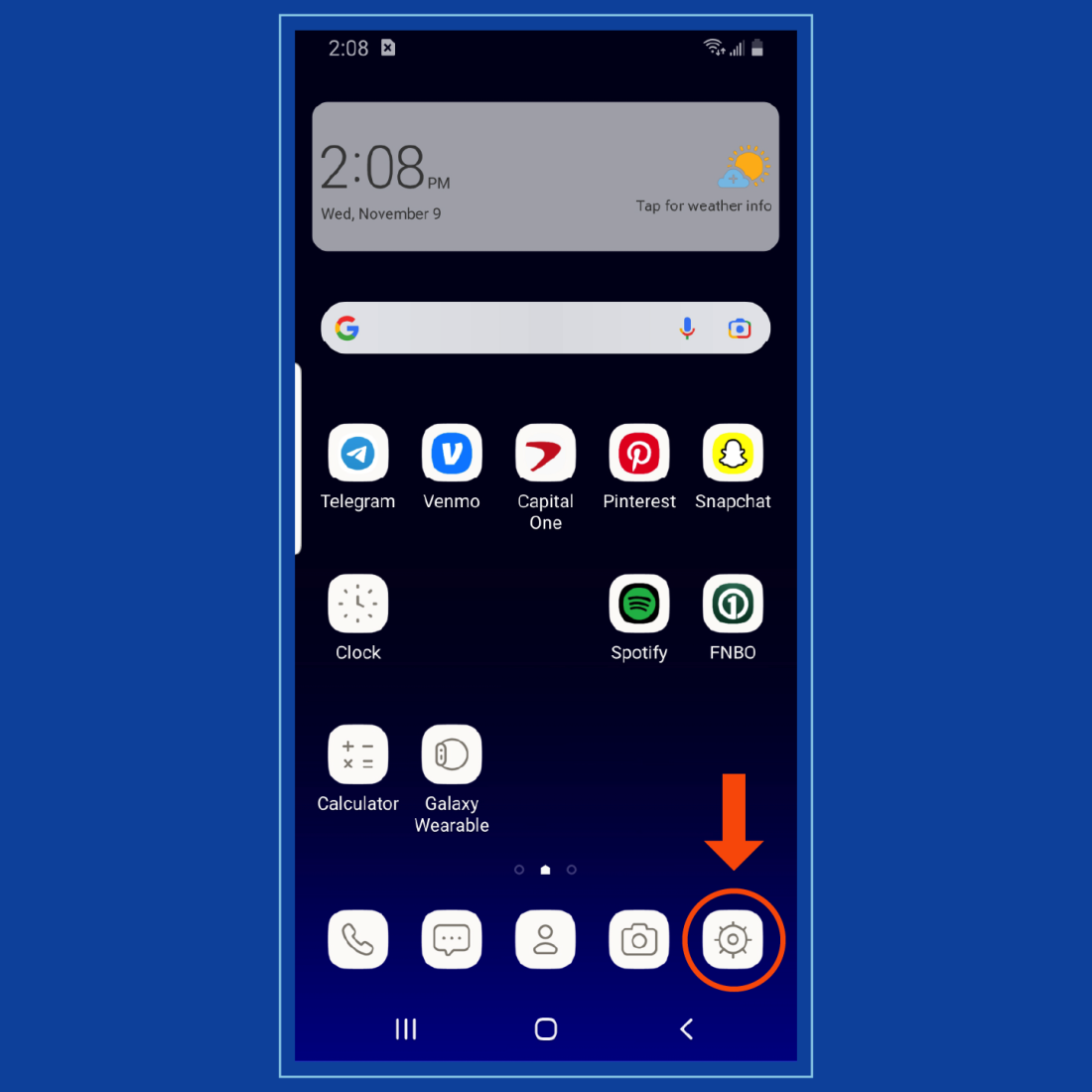
2. Selecciona ‘Conexiones’.
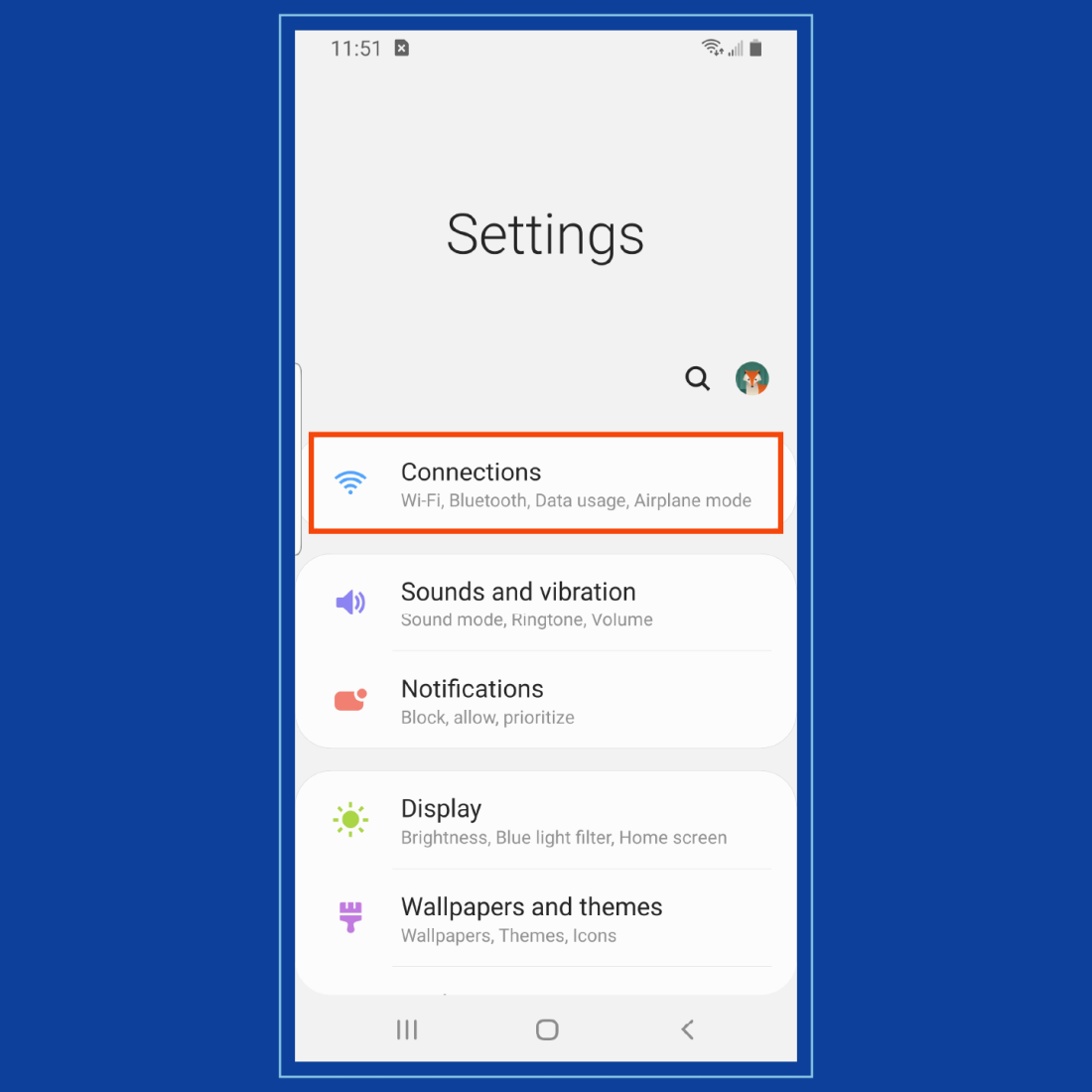
3. Tu SSID conectado se mostrará debajo de “Wi-Fi”.
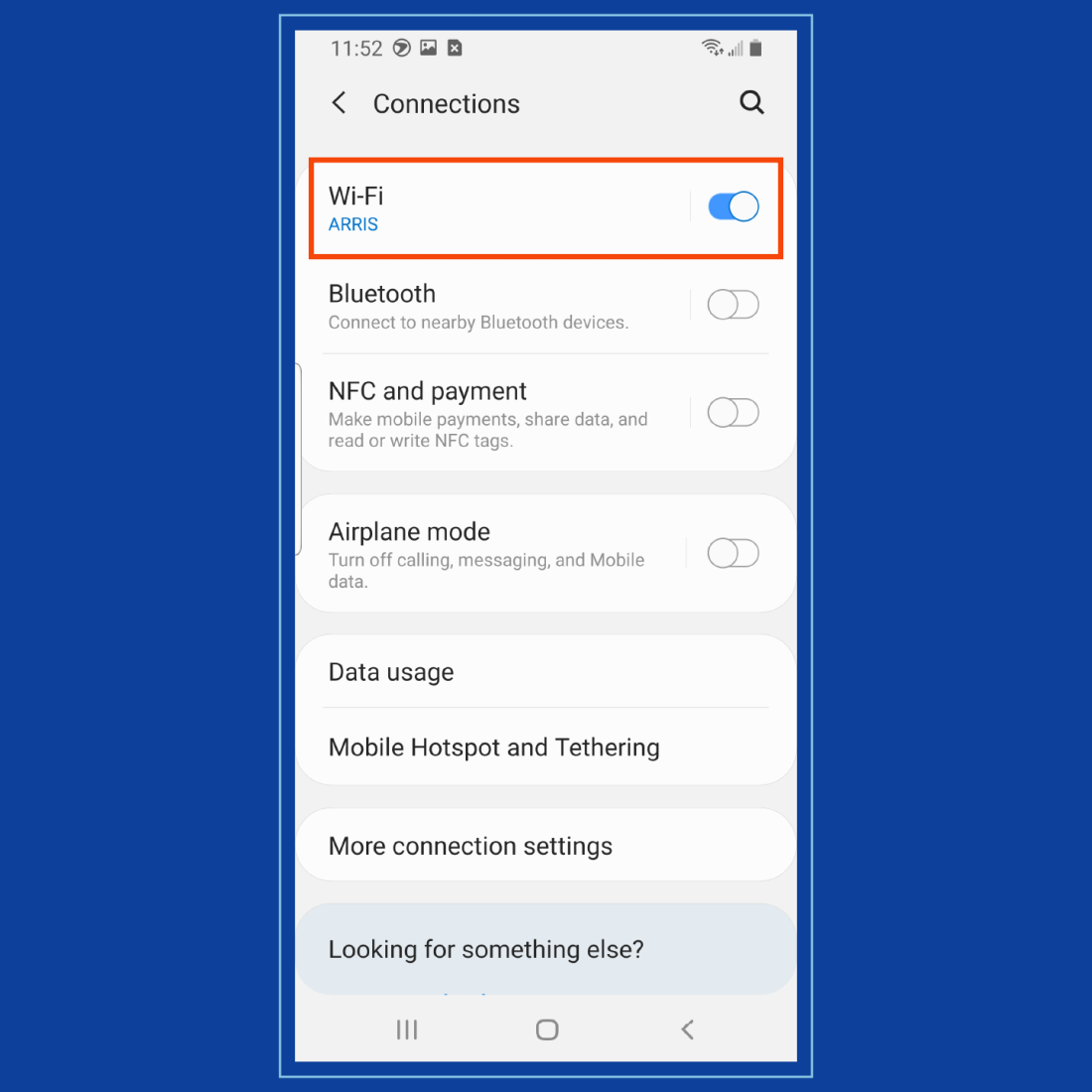
En iOS :
1.Entra en ‘Ajustes’.
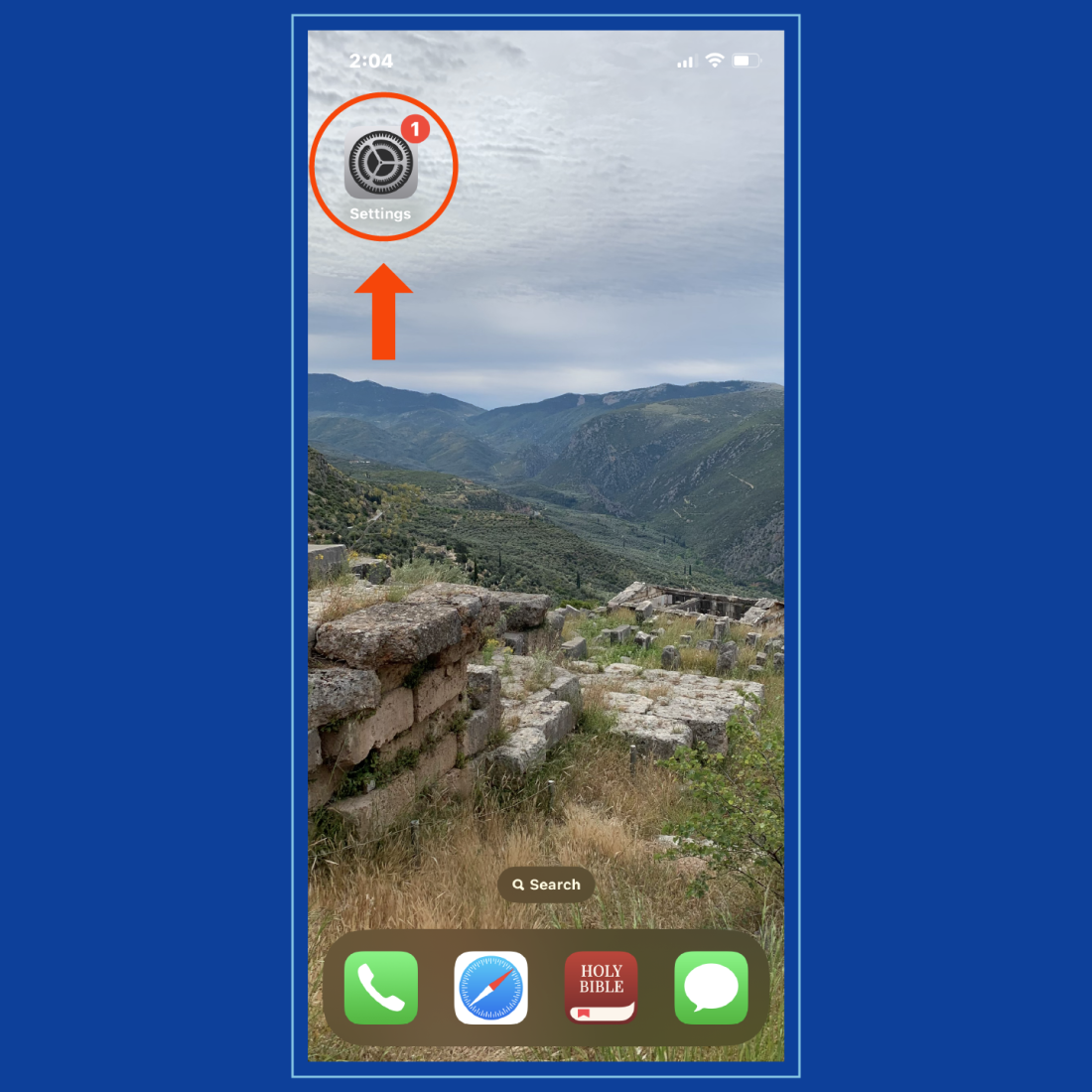
2. Selecciona ‘Wi-Fi’.
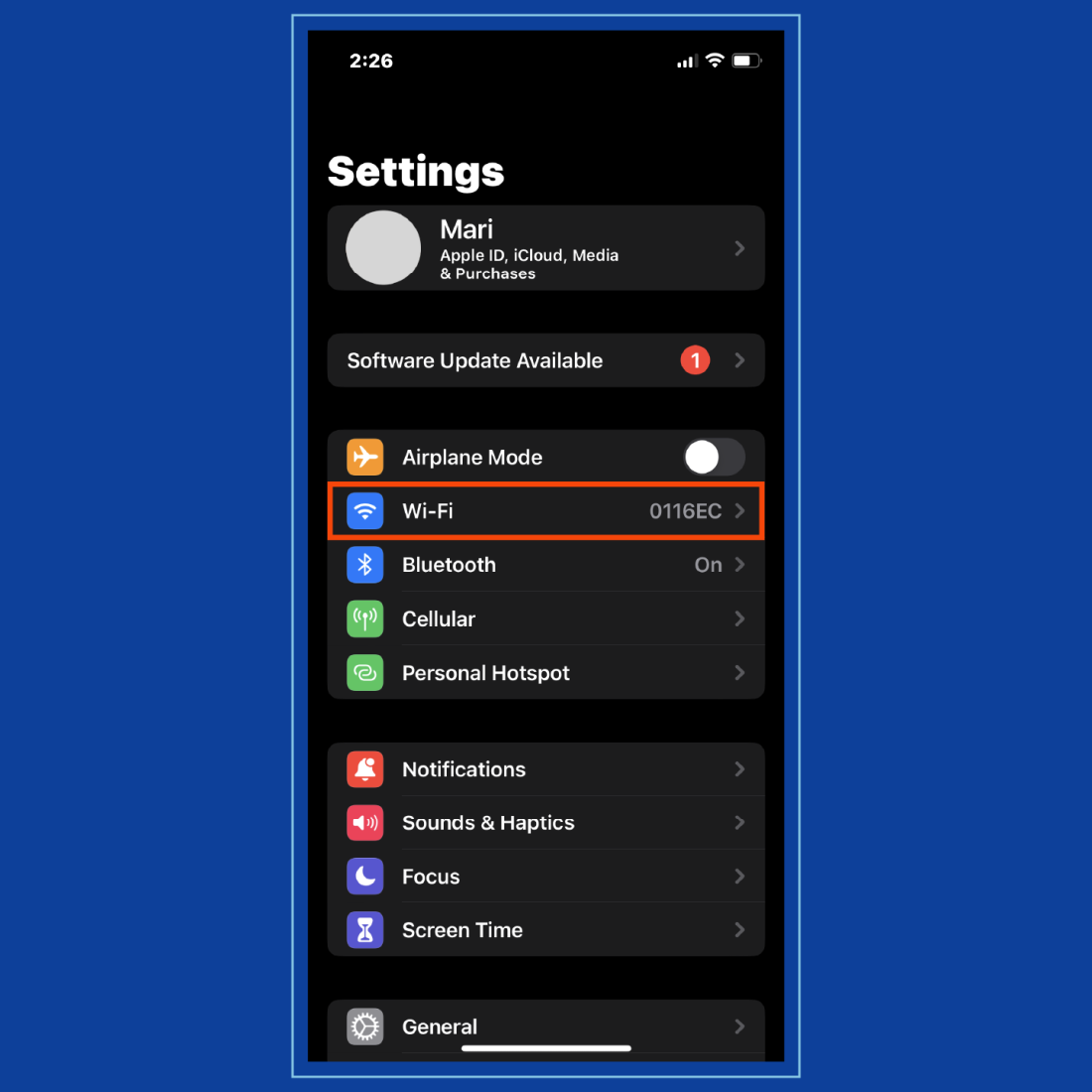
3. Tu SSID conectado tendrá una marca de verificación junto a él.
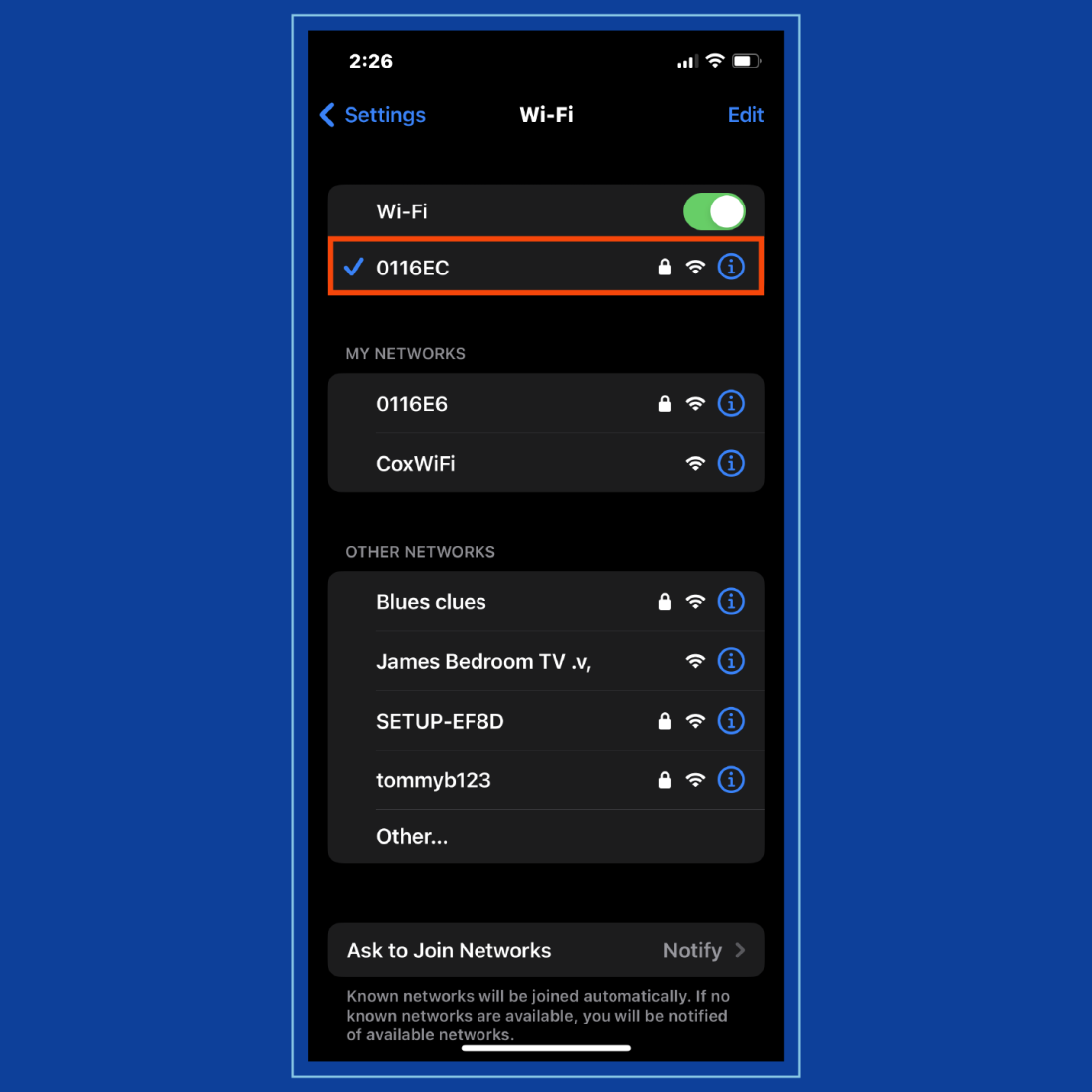
Cambiar tu SSID
Aunque puede ser más fácil mantener el SSID predeterminado de tu red, es aconsejable que lo cambies para:
- Eliminar nombres idénticos: los SSID idénticos pueden causar confusión. Cambiar un SSID por un nombre único puede facilitar la localización de las redes.
- Aumentar la seguridad: los ataques de “Evil twin” se producen cuando los hackers hacen pasar puntos de acceso a la red maliciosos por SSID predeterminados identificables. Para evitar ser víctima de un ciberataque, cambia tu SSID.
- Limitar la capacidad de ser detectada: el SSID de tu red puede ser exclusivo, por lo que cambiarlo puede limitar quién puede ver e intentar acceder tu red inalámbrica, incluidos los invitados.
Para cambiar tu SSID, sigue estos siete pasos:
- Utiliza un dispositivo para conectarte a tu router.
- Busca la de tu router.
- Introduce la dirección IP en un navegador.
- Utiliza las credenciales de tu cuenta para iniciar sesión. Puede encontrarlas debajo o en el lateral del router.
- Ve a la configuración de la red de área local inalámbrica (WLAN).
- Cambia el nombre de tu SSID en el campo correspondiente.
- Guarda y sal de tu espacio.
Después de cambiar el nombre de tu SSID, debería reaparecer automáticamente en la lista de nombres de red de tu dispositivo.
Ocultar tu SSID: ¿es importante?
Ocultar tu SSID al público es posible y, además, sencillo. Cuando cambies tu SSID, busca la casilla “ocultar SSID” o “difundir SSID” y selecciona la opción que prefieras.
Pero, ¿tiene sentido ocultar el SSID? Un SSID oculto suele ser menos susceptible a los ataques -incluidos los de fuerza bruta-, pero nunca estará completamente a salvo de los hackers.
Los piratas informáticos disponen de herramientas que pueden ayudarles a descubrir los SSID ocultos. Así que ocultarlo no será suficiente para mantener segura la red. Dicho esto, puede actuar como una capa adicional de protección.
7 consejos de seguridad SSID
Por eso, aunque decidas ocultar tu SSID, sigue estos siete consejos de seguridad sobre SSID para mantener protegida tu red inalámbrica:
- Utiliza una VPN: una VPN puede ocultar tu dirección IP y cifrar la información enviada a través de tu red.
- Configura contraseñas complejas: las contraseñas complejas pueden proteger tu red mejor que las predeterminadas o que los puntos de acceso abiertos.
- Activa el cifrado de seguridad: el cifrado puede ocultar y proteger tu actividad de hackers y otros ciberdelincuentes.
- Crea credenciales únicas para el router: de forma similar a las contraseñas SSID por defecto, los routers vienen equipados con credenciales por defecto. Éstas pueden adivinarse u obtenerse fácilmente, por lo que cambiarlas puede aumentar la seguridad de tu red inalámbrica.
- Descarga actualizaciones: las actualizaciones de software y firmware proporcionan protección adicional contra nuevas amenazas a la seguridad.
- Utiliza tu cortafuegos: si está disponible, activar un cortafuegos en el router, en el dispositivo o en ambos puede proteger y detener actividades sospechosas.
- Configura una red Wi-Fi para invitados: una red secundaria para invitados puede ayudar a mantener segura y protegida tu red principal.
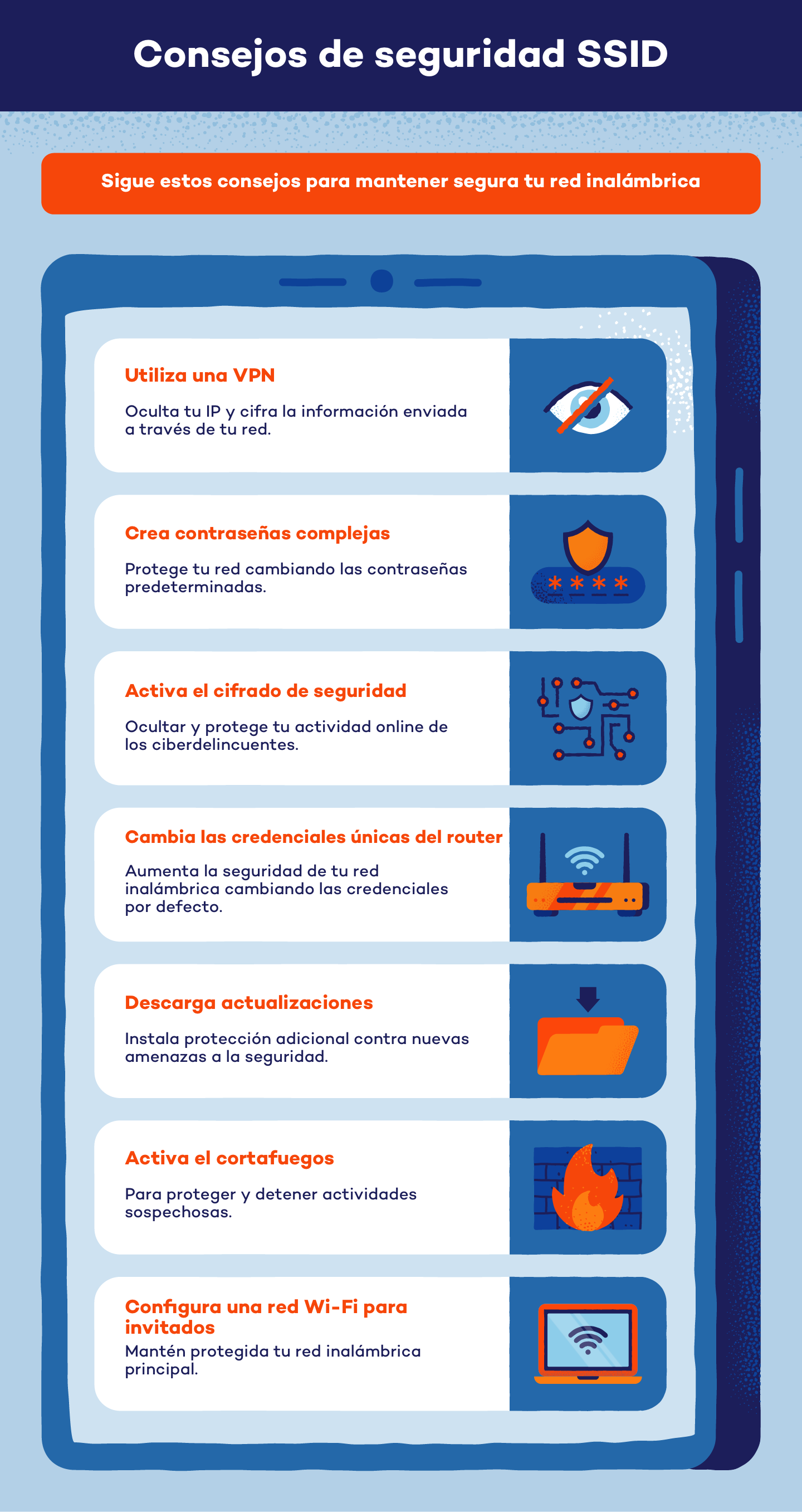
En Panda Security sabemos que tu red es importante. Más de 30 millones de clientes confían en nosotros para mantener su actividad segura y protegida. Ahora que has descubierto el significado de SSID, echa un vistazo a nuestros productos y planes de seguridad diseñados para ayudarte a mantener segura tu vida digital.


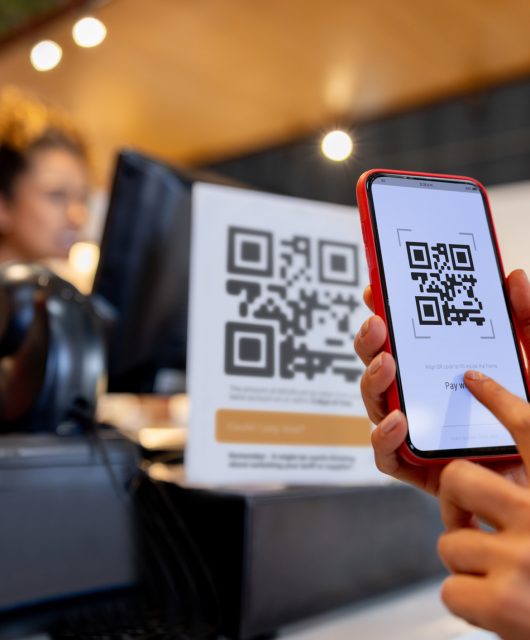


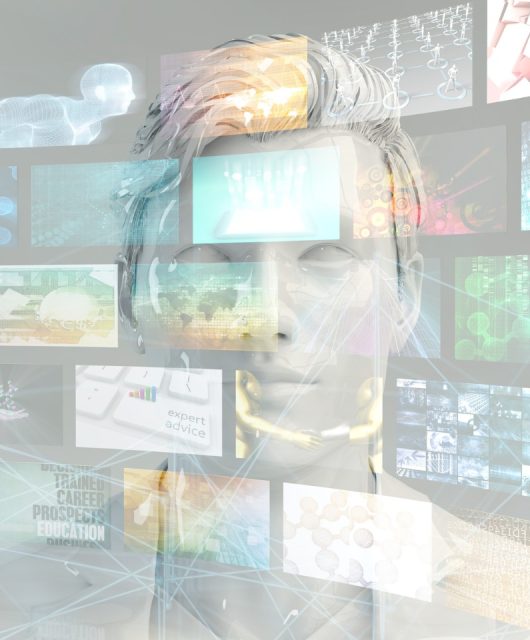


1 comments
Muy útil la información, Gracias.